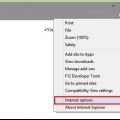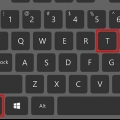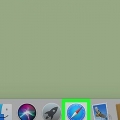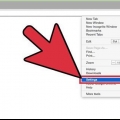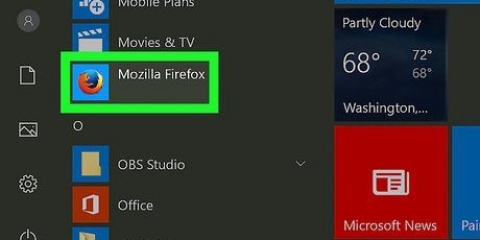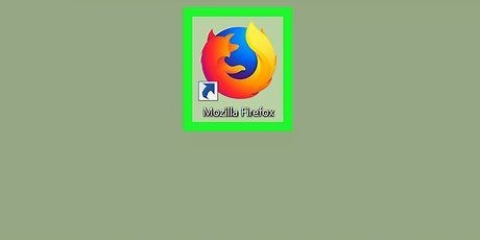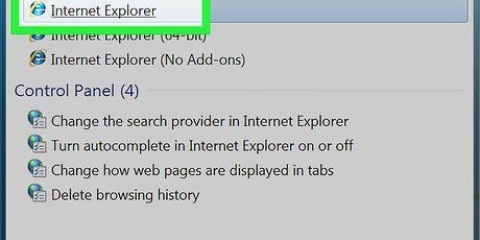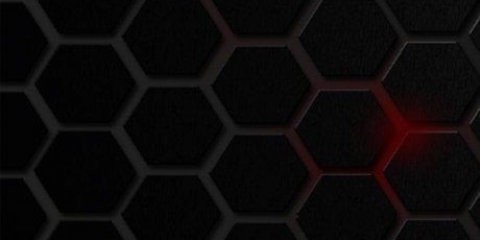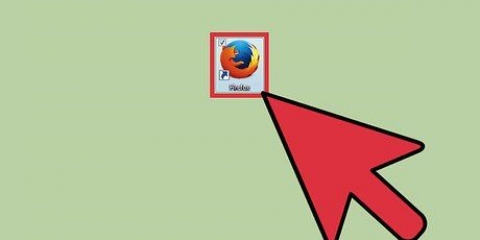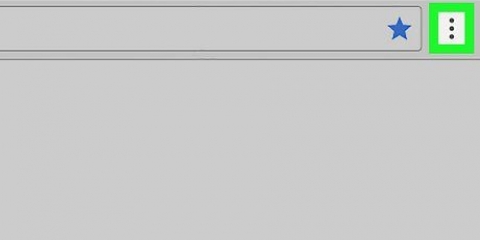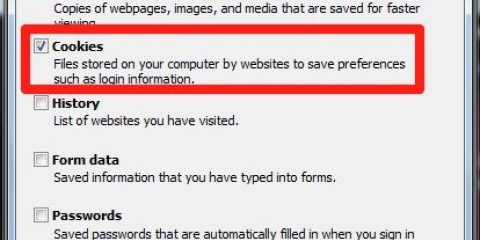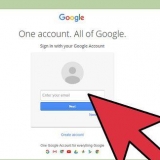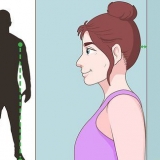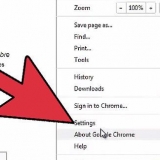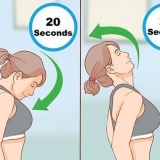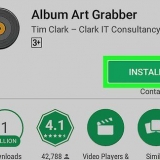As die koekies-skakelaar blou of groen is, is koekies reeds geaktiveer. Jy kan ook die `Laat derdepartykoekies toe`-blokkie boaan die bladsy merk om webwerwe toe te laat om jou koekies te sien.












As die skakelaar reeds blou is, dan is JavaScript reeds in jou Chrome-blaaier geaktiveer. Maak ook seker dat daar geen werwe in die `Geblokkeerde JavaScript`-boks in die onderste helfte van die bladsy is nie.
Jy kan nie JavaScript in die Firefox-mobiele toepassing aktiveer nie, want JavaScript is permanent in Firefox geaktiveer. Jy kan egter steeds koekies op Android aktiveer. 
























Dubbelklik op `Gebruikerskonfigurasie`. Dubbelklik op `Administratiewe sjablone`. Dubbelklik op `Windows-elemente`. Dubbelklik op `Microsoft Edge`.































Koekies kan van óf eerste óf derde partye kom. Eerstepartykoekies kom van die webwerf wat jy besoek af. Derdepartykoekies is koekies van advertensies wat op die webwerf wat jy bekyk, geleë is. Derdepartykoekies word gebruik om gebruikers oor verskeie webwerwe na te spoor sodat advertensies aangepas kan word by gebruikervoorkeure. Om derdepartykoekies toe te laat is `n verstekinstelling van die meeste blaaiers. Die meeste blaaiers het beide webkoekies en JavaScript by verstek geaktiveer; dus jy moet hulle nie aktiveer nie, tensy iemand anders hulle voorheen gedeaktiveer het.
Aktiveer koekies en javascript
Inhoud
Hierdie artikel sal jou wys hoe om webkoekies en JavaScript in jou blaaier te aktiveer. Koekies is klein stukkies webwerfdata van besoekte webwerwe wat jou blaaier stoor sodat jou volgende besoek aan hierdie webwerf vinniger en meer persoonlik sal wees. JavaScript is `n rekenaartaal wat jou blaaier toelaat om sekere ingewikkelde dinge op webblaaie te laai en te vertoon. Onthou dat JavaScript by verstek in die meeste blaaiers geaktiveer is.
Trappe
Metode 1 van 8: Chrome vir Android

1. Maak Chrome oop. Druk die rooi, groen, geel en blou toepassing se sfeerikoon.

2. Druk⋮ in die regter boonste hoek van die skerm. `n Aftrekkieslys sal verskyn.

3. DrukInstellings. Hierdie opsie is onderaan die aftreklys.

4. Blaai af en drukWerf instellings onderaan die bladsy.

5. DrukKoekies. Hierdie opsie is boaan die skerm.

6. Druk die grys koekiesskakelaar
. Hierdie een sal blou of groen wees . Dit sal koekies aktiveer.
7. Druk die `Terug`-knoppie in die boonste linkerhoek van die skerm.

8. Drukjavascript. Hierdie opsie is in die middel van die webwerf-instellingsbladsy.

9. Druk die grys skakelaar JavaScript
. Dit sal na regs gly en blou of groen word . Dit sal JavaScript in jou Android se Chrome-blaaier aktiveer. As die JavaScript-skakelaar blou of groen is, is JavaScript reeds geaktiveer.
Metode 2 van 8: Chrome vir rekenaar

1. Maak Google Chrome oop. Klik op die Chrome-ikoon. Dit lyk soos `n groen, rooi, geel en blou bol.

2. klik op⋮ in die regter boonste hoek van die blaaiervenster. `n Aftrekkieslys sal verskyn.

3. klik opInstellings. Hierdie opsie is onderaan die aftreklys.

4. Scroll af en klikGevorderd▼ heel onder aan die bladsy.

5. Scroll af en klikInhoudinstellings onderaan die opsies `Privaatheid` & Veiligheid`.

6. klik opKoekies aan die bokant van die Inhoudinstellings-kieslys.

7. Klik op die skakelaar
`Laat werwe toe om koekiedata te lees en te vervang`. Hierdie grys skakelaar sal blou word wanneer jy daarop klik, wat aandui dat jy koekies geaktiveer het. As die skakelaar reeds blou is, is koekies geaktiveer.

8. klik op
links bo op die bladsy.
9. klik op<> javascript in die middel van die bladsy.

10. Aktiveer JavaScript. Klik die grys skakelaar langs "Toegelaat (aanbeveel)". Die skakelaar sal blou word.
Metode 3 van 8: Firefox vir Android

1. Maak Firefox oop. Tik op die Firefox-toepassingsikoon. Dit lyk soos `n blou aardbol met `n oranje jakkals om dit gedraai.

2. Druk⋮ in die regter boonste hoek van die skerm. `n Aftrekkieslys sal verskyn.

3. DrukInstellings onderaan die aftreklys.

4. Druk die oortjiePrivaatheid links van die skerm.

5. DrukKoekies boaan die bladsy.

6. Druk die opsieGeaktiveer. Dit sal koekies vir jou Firefox-blaaier aktiveer.
Metode 4 van 8: Firefox vir rekenaar

1. Maak Firefox oop. Dit is `n blou aardbol met `n oranje jakkals daarop.
- JavaScript is permanent in Firefox geaktiveer, maar jy kan steeds webkoekies aktiveer.
- As jy JavaScript-foute in Firefox kry, verwyder asseblief Firefox en herinstalleer die blaaier.

2. klik op☰ regs bo van die venster. `n Aftreklys sal verskyn.

3. klik opOpsies (Windows) of Voorkeure (Mac). Dit is in die aftrekvenster. Dit sal die Instellings-bladsy oopmaak.

4. Klik op die bladPrivaatheid. Dit is óf aan die linkerkant van die bladsy (Windows) óf aan die bokant van die venster (Mac).

5. Klik op die "Firefox" aftreklys in die middel van die bladsy. Dit sal `n aftrekkieslys na vore bring.

6. klik opGebruik persoonlike instellings vir geskiedenis. Dit sal bykomende opsies onderaan die bladsy vertoon.

7. Merk die `Aanvaar koekies vanaf werwe`-blokkie. Dit is reg onder die Geskiedenis-afdeling.

8. Klik op die aftrekkassie `Aanvaar derdepartykoekies`. Dit is onder die `Aanvaar webkoekies vanaf werwe`-afdeling.

9. klik opAltyd. Dit sal alle soorte koekies vir jou Firefox-blaaier aktiveer.
Metode 5 van 8: Microsoft Edge

1. Maak Microsoft Edge oop. Die ikoon is `n donkerblou `e`.

2. klik op⋯ regs bo van die Edge-venster. `n Aftrekkieslys sal verskyn.

3. klik opInstellings onderaan die aftreklys. Dit sal `n pop-out venster laat verskyn.

4. Scroll af en klikBekyk gevorderde instellings onderaan die instellingsvenster.

5. Rollees af en klik op die `Koekies` aftreklys onderaan die instellingsvenster. `n Aftrekkieslys sal verskyn.

6. klik opMoenie koekies blokkeer nie onderaan die aftreklys. Dit sal koekies aktiveer.

7. Gaan uit Microsoft Edge. Jou instellings sal gestoor word.

8. Maak Start oop
op Windows 10 Pro of later. Jy moet Group Policy Editor op jou Windows-rekenaar hê, wat beteken dat jy nie JavaScript vir Microsoft Edge in weergawes van Windows 10 of Starter kan aktiveer of deaktiveer nie.
9. tipe groepbeleid wysig in Begin. Dit sal jou rekenaar na die Edit Group Policy-program laat soek.

10. klik opWysig Groepbeleid aan die bokant van die Begin-venster.

11. Gaan na die `Microsoft Edge`-lêergids. Om dit te doen moet jy:

12. Dubbelklik opLaat toe om skrifte, soos JavaScript, te laat loop. `n Venster met JavaScript-opsies sal oopmaak.

13. Klik op die merkblokkieGeaktiveer. Dit sal JavaScript vir jou blaaier aktiveer.
As `Enabled` reeds gemerk is, dan het Edge JavaScript geaktiveer.

14. klik opOK onderkant van die venster. Dit sal jou instellings stoor.
Metode 6 van 8: Internet Explorer

1. Maak Internet Explorer oop. Die ikoon lyk soos `n blou `e` met `n geel strook om dit gedraai.

2. Klik Instellings
. Dit is `n ratvormige ikoon in die regter boonste hoek van die venster. `n Aftrekkieslys sal verskyn.
3. klik opInternet opsies onderaan die aftreklys.

4. Klik op die bladPrivaatheid. Hierdie oortjie is bo-aan die venster.

5. klik opGevorderd in die `Instellings`-afdeling boaan die venster.

6. Aktiveer eerste- en derdepartykoekies. Klik op die "Laat toe"-kring onder die "Eerstepartykoekies" opskrif en onder die "Derdepartykoekies" opskrif.

7. klik opOK. Dit sal koekies aktiveer en jou terugneem na die Internetopsies-venster.

8. Klik op die bladSekuriteit aan die bokant van die Internet Options venster.

9. Klik op die aardbolinternet in die venster aan die bokant Internet opsies.

10. klik opPasgemaakte vlak. Hierdie opsie is in die `Sekuriteitsvlak vir hierdie sone`-afdeling onderaan die Internetopsies-venster.

11. Rollees af na die `Skript`-afdeling onderaan die Internet-opsies-venster.

12. Merk die `Aktiveer`-blokkie onder die `Lopende skrip`-opskrif. Dit sal JavaScript vir jou blaaier aktiveer.

13. klik opOK onderkant van die venster.

14. klik opOm aansoek te doen en klik dan OK. Dit sal jou instellings stoor. Koekies en JavaScript is nou albei vir Internet Explorer geaktiveer.
Metode7 van 8: Safari vir iPhone

1. Maak die instellings oop
vanaf jou iPhone. Druk die grys toepassing met ratte. Dit is gewoonlik op die beginskerm.
2. Blaai af en drukSafari. Dit is amper halfpad deur die Instellings-bladsy.

3. Blaai af en drukBlokkeer koekies in die middel van die bladsy.

4. DrukLaat altyd toe. Dit sal koekies vir die Safari-toepassing aktiveer.

5. Druk< Safari in die boonste linkerhoek van die skerm.

6. Blaai af en drukGevorderd. Hierdie opsie is onderaan die bladsy.

7. Druk die wit skakelaar
javascript. Dit sal groen word, wat aandui dat jy JavaScript vir Safari geaktiveer het.Metode 8 van 8: Safari vir Mac

1. Maak Safari oop. Die app-ikoon is blou en kompasvormig.

2. klik opSafari. Hierdie kieslys-item is in die boonste linkerhoek van jou Mac se skerm.

3. klik opVoorkeure aan die bokant van die Safari-aftreklys.

4. Klik op die bladPrivaatheid aan die bokant van die venster.

5. Klik op die aftreklys "Koekies en webwerfdata" bo-aan die venster.

6. klik opLaat altyd toe. Dit sal koekies vir Safari aktiveer.

7. Klik op die bladSekuriteit in die middel van die instellingsvenster.

8. Merk die `Aktiveer JavaScript`-blokkie. Dit is langs die "Webinhoud:"-opskrif. Dit sal JavaScript vir Safari aktiveer, alhoewel jy waarskynlik jou blaaier sal moet verfris vir die geaffekteerde bladsye om te werk.
Wenke
Waarskuwings
- Koekies is verantwoordelik vir alle soorte geriewe terwyl jy blaai, maar dit dra ook by tot die tipe advertensies wat jy sien. Koekies kan ook jou privaatheid beïnvloed.
Artikels oor die onderwerp "Aktiveer koekies en javascript"
Оцените, пожалуйста статью
Gewilde